Je potrebné nainštalovať SLC na druhý počítač? Inštalácia konfiguračného licenčného systému (CLS) na server Linux. Aktualizácia komponentov klienta
SLK 2.0 sa používa v nasledujúcich konfiguráciách:
- "1C: Účtovníctvo pre poľnohospodársky podnik" vydanie 2.0
- "1C: Integrované účtovníctvo poľnohospodárskeho podniku"
Najprv sa pozrime na všeobecné princípy inštalácie SLK a rozdiely oproti predchádzajúcim verziám.
Na rozdiel od predchádzajúcich verzií SLK obsahuje distribúcia SLK verzie 2.0 iba nasledujúce komponenty:
- Serverový modul SLK
- Ovládač bezpečnostného kľúča
- Súbory registračných informácií a chránených údajov pre konkrétnu sériu kľúčov (jedna séria „33CE“ sa používa pre obe konfigurácie)*
*v najnovších verziách sa chránený dátový súbor nachádza vo všeobecnej konfigurácii
Externý komponent SLK „LicenceAddIn“ je vyrobený pomocou novej technológie NativeApi a je fyzicky umiestnený vo všeobecnom rozložení samotnej konfigurácie.
Na hrubom klientovi a na serveri 1C:Enterprise sa komponent nainštaluje a spustí automaticky. Pri prvom spustení tenkého a webového klienta je potrebné komponent nainštalovať manuálne (od verzie SLK 2.0.5.133 už táto akcia nie je potrebná).
Pozor!!! Vzhľadom na obmedzenia uložené súčasnou verziou SLK2.0, prevádzka servera 1C-Enterprise v režime klient-server je možná len pod operačnými systémami Windows, ako klienta je možné využívať akékoľvek operačné systémy a webové prehliadače podporované platformou 1C:Enterprise.
Pred inštaláciou systému ochrany licencií a konfigurácie (nezamieňať s externým komponentom SLK) je potrebné odstrániť kľúče ochrany konfigurácie a ukončiť všetky aplikácie, ktoré ich používajú.
Ak chcete nainštalovať licenčný systém a chrániť konfiguráciu, vyberte v ponuke Štart inštalačného programu položku „Inštalovať licenčný systém konfigurácie“.
Pozor!!! Pri inštalácii distribučnej súpravy (vrátane aktualizácií konfigurácie) sa distribučná súprava SLK vždy nainštaluje do priečinka šablóny konfigurácie
"C:\Program Files\1cv82\tmplts\AgroSoft\BUHSH\Version\" do podadresára "Protection"*
*cesta ku konfiguračnej šablóne sa môže líšiť od zadanej.

Ak chcete po inštalácii SLK 2.0 spolupracovať s predchádzajúcimi verziami SLK, musíte zadať iný port pre server SLK (štandardne 9099), napríklad 9098. Môžete to urobiť spustením servera „LicenceServerOptions“ konfiguračný súbor parametrov.

Teraz sa pozrime na postup inštalácie a konfigurácie SLK pre každú možnosť spustenia konfigurácie.
Práca v režime súborov s jednoužívateľským ochranným kľúčom SLK
V tomto režime musí byť distribučná súprava SLK nainštalovaná na každom klientskom počítači.
Ak boli zvolené štandardné nastavenia servera SLK, nie je potrebné vykonávať žiadne nastavenia. Môžete spustiť konfiguráciu a všetko by malo fungovať.
Ak bol vybratý iný port servera SLK, potom pri prvom spustení konfigurácie v zobrazenom okne SLK musíte zadať správny port servera SLK.
Práca v režime súborov s kľúčom ochrany pre viacerých používateľov SLK
iba na počítači, do ktorého USB portu má byť pripojený viacužívateľský kľúč (alebo niekoľko kľúčov) ochrany SLK (ďalej tento počítač nazývame SERVER SLK). Na ostatné klientske počítače nainštalujte distribučnú súpravu SLK netreba.
Pri prvom spustení konfigurácie na každom klientskom počítači v zobrazenom okne SLK musíte zadať IP adresu a port SERVERY SLK.
Zadané nastavenia sa automaticky uložia.
Práca v režime klient-server, keď sú kľúče ochrany servera 1C:Enterprise a SLK umiestnené na rovnakom fyzickom serveri
V tomto režime musí byť nainštalovaný rozvod SLK len na SERVERI. Na klientskych počítačoch nainštalujte distribučný balík SLK netreba.
Práca v režime klient-server, keď je server 1C:Enterprise umiestnený na jednom serveri a ochranné kľúče SLK sú na inom serveri
V tomto režime musí byť nainštalovaný rozvod SLK iba na počítači, do ktorého USB portu je pripojený viacužívateľský kľúč (alebo viacero kľúčov) na ochranu SLK (ďalej tento počítač nazývame SERVER SLK). Na klientskych počítačoch a na serveri s nainštalovaným serverom 1C:Enterprise nainštalujte distribučnú súpravu SLK netreba.
Ďalej na serveri s nainštalovaným serverom 1C:Enterprise musíte prejsť do priečinka so všeobecnými nastaveniami pre všetkých používateľov (napríklad pre systém Windows Vista to bude „C:\Users\All Users\1C\Licence 2.0“ , pre Windows 8 to bude „C: \ProgramData\1C\Licence 2.0“) umiestnite textový súbor „LicenceAddIn.config“ obsahujúci nasledujúce údaje:
Host=192.168.1.40
Port = 9099
ReadTimeout=30
KeepAlivePeriod=60
KeyNo=0
Kde Host je adresa IP a Port je port SERVERY SLK

Pozor!!! Potom nezabudnite reštartovať server 1C:Enterprise.
P/S V najnovších verziách SLK je možné túto položku automatizovať, na tento účel spustite konfiguráciu (nevyhnutne v súbor režim!!!) na serveri s nainštalovaným serverom 1C:Enterprise v zobrazenom okne SLK nastavte správne parametre pre komunikáciu s server SLK a kliknite pravým tlačidlom myši v hornej časti okna, v zobrazenej ponuke vyberte možnosť „Uložiť parametre na použitie serverom 1C“, požadovaný súbor sa automaticky vytvorí na správnom mieste.
SLK pre konkrétnu verziu konfigurácie si môžete stiahnuť v tabuľke nižšie:
Ak chcete aktualizovať licenčný systém, postupujte takto:
Zatvorme všetky aplikácie 1C a odstráňte kľúče ochrany hardvéru.
Poďme odstrániť starý licenčný systém. Ak to chcete urobiť, prejdite do priečinka „C:\Program Files (x86)\1C\Licence 2.0\Uninstall“ a spustite súbor „Uninstall.exe“:
Tým sa otvorí okno na odstránenie licenčného systému. Kliknite na tlačidlo „Pokračovať“:

Zobrazí sa správa potvrdzujúca vymazanie. Začiarknite všetky políčka a kliknite na tlačidlo „Odstrániť“:

Počkajme na dokončenie procesu odstránenia a kliknite na tlačidlo "Ukončiť":

Stiahnite si distribúciu licenčného systému 2.0 a rozbaľte ju do ľubovoľného priečinka:

Rozbalený priečinok bude obsahovať nasledujúce súbory:

Spustíme súbor „LicenceSetup.exe“. Tým sa otvorí okno inštalácie licenčného systému 2.0, kliknite na tlačidlo „Pokračovať“:

V ďalšom okne začiarknite všetky políčka. Priečinok, do ktorého bude nainštalovaný licenčný systém, ponecháme ako predvolený. Kliknite na tlačidlo „Inštalovať“:

Inštalačný program vydá varovanie, kliknite na „Inštalovať“:

Začne sa proces inštalácie:

Počas inštalácie sa zobrazí správa „Chcete nainštalovať softvér pre toto zariadenie?“, kliknite na tlačidlo „Inštalovať“:

Počkajme, kým sa dokončí proces inštalácie, začiarknite políčko „Spustiť konzolu servera SLK pri ukončení inštalačného programu“ a kliknite na tlačidlo „Ukončiť“:

Otvorí sa okno „Server Console“. Zapojme hardvérové bezpečnostné kľúče do USB portov. V tomto prípade musia byť všetky ochranné kľúče definované v okne „SLK Server Console“:

Niektoré konfigurácie tretích strán, vrátane vyrobené pod značkou 1C v rámci projektov 1C-Sovostvo majú dodatočnú ochranu softvérovým alebo hardvérovým kľúčom pracujúcim prostredníctvom konfiguračného licenčného systému (CLS).
Inštalácia bez „bariel“ vo forme Wine@Etersoft je možná od verzie SLK 3. V čase písania tohto článku je verzia 3 dostupná v stave Release Candidate (rc)
Verzia 3.0 je vývojom verzie 2.1 a je s ňou spätne kompatibilná, t.j. konfiguráciu, ktorá obsahovala SLK verziu 2.1, je možné preniesť do SLK verzie 3.0 bez zásahu do jej programového kódu.
Začnite získaním SLK verzie 3. Napíšte list na adresu technickej podpory konfigurácie (uvedenú v dokumentácii k nej) s približne nasledujúcim obsahom:
Inštalujeme server 1C:Enterprise na Linux a chceli by sme nainštalovať SLK na rovnaký server. Vieme, že už existuje verzia SLK 3, ktorá funguje dobre na Linuxe, ale ešte nebola oficiálne vydaná a je spätne kompatibilná so SLK 2.1. Naozaj potrebujeme jeho distribúciu. Vy ako vývojári ho môžete získať kontaktovaním technickej podpory SLK na adrese [e-mail chránený]. Poskytnite nám serverové distribúcie a komponenty SLK 3.
Potrebujete získať dva archívy
Licenseserver-3.0.10.6556-rc1.zip licenseaddin-3.0.10.6556-rc1.zip
kde 3.0.10.6556-rc1 je aktuálne číslo zostavy SLK; v čase písania tohto článku môžete získať novšiu zostavu.
Inštalácia servera
Serverový balík obsahuje distribučný balík pre OS Windows a 4 distribučné balíky pre rôzne architektúry Linuxu.
Skopírujte požadované súbory do domovského priečinka používateľa systému Linux, napríklad ~/slk . Inštalácia, napríklad pre 64-bitovú architektúru Ubuntu:
$ cd ~/skl $ sudo dpkg -i licenseserver-3.0.10-6556.rc1.amd64.deb
Spustenie služby SLK v systéme Linux
$ spustenie licenčného servera sudo služby
Konzola SLK je v prehliadači prístupná cez predvolený port 9099. Do panela s adresou ľubovoľného prehliadača, cez ktorý sa dostanete na adresu servera, zadajte: 9099
Konzola vyzerá asi takto:
Služba servera je nainštalovaná a spustená. Hardvérové kľúče fungujú okamžite bez inštalácie ďalších ovládačov. V prípade potreby aktivujte softvérové kľúče.
Aktualizácia komponentov klienta
Ak z nejakého dôvodu vývojár konfigurácie nie je pripravený preniesť konfiguráciu do SLK 3.0, môžete nezávisle aktualizovať komponenty ochrany na svojich pracoviskách. Všetko, čo na to potrebujete, sa nachádza v archíve licenseaddin.
Pre inštaláciu klient-server, server v systéme Linux
Server kontroluje dostupnosť licencií vo verzii klient-server 1C:Enterprise. Ak to chcete urobiť, musíte na server nainštalovať externý komponent. Podpora komponentov OS Linux sa objavila až vo verzii SLK 3.
Skopírujte balík zodpovedajúci architektúre servera do domovského priečinka používateľa systému Linux a nainštalujte ho, napríklad architektúra Ubuntu 64-bit
$ cd ~/slk $ sudo dpkg -i licenseaddin-3.0.10-6556.rc1.amd64.deb
Pre režim práce so súbormi
Prejdite si pracovné stanice na OS Windows a nainštalujte na ne distribučný kit licenseaddIn-3.0.10.6556-rc1.win.exe (3.0.10.6556-rc1 - aktuálne číslo zostavy SLK v čase písania, môžete mať iné, hlavná vec je, že sa zhoduje s číslom zostavy servera SLK). Na pracovných staniciach s operačným systémom Linux nainštalujte distribučnú súpravu pre príslušnú architektúru, ako je popísané v predchádzajúcej časti.
Systém na licencovanie a ochranu konfigurácií platformy 1C:Enterprise 8, verzia 2.0
Inštalácia softvérového kľúča
Všeobecné ustanovenia. 1
. 2
. 2
Spustenie konzoly servera SLK. 2
Zadanie PIN kódu. 3
Výber spôsobu inštalácie. 4
Automatická inštalácia. 4
. 5
. 7
Inštalácia po telefóne. 8
. 9
. 9
Všeobecné ustanovenia
Kľúč ochrany softvéru je komponent SLK určený na prístup k chráneným objektom a riadenie počtu pracovných staníc na základe počtu licencií uvedených v kľúči.
Ochranný kľúč môže byť nasledujúcich typov:
· Základné. Zahrnuté v hlavnej dodávke produktu. Kľúč, ktorý je možné nainštalovať na ľubovoľný počítač.
· Dodatočné. Zahrnuté ako súčasť dodávky dodatočnej (jednoužívateľskej alebo viacužívateľskej) licencie. Dodatočne nainštalovaný kľúč na zvýšenie počtu licencií. Ďalšie kľúče nefungujú bez primárneho kľúča a musia byť nainštalované v počítači, ktorý už má nainštalovaný primárny bezpečnostný kľúč.
Softvérový kľúč SLK sa generuje na základe konfigurácie počítača, na ktorom je nainštalovaný server SLK, a je to súbor na pevnom disku (umiestnenie súborov softvérového kľúča s m. Umiestnenie softvérových kľúčov). Ak chcete nainštalovať softvérový kľúč, potrebujete kód PIN alebo aktivačný kód, ktorý tvorí sekvencia 20 číslic, napríklad:
30
PIN kód musí byť uvedený v dokumente, ktorý je súčasťou dodávky konfigurácie. Môže to byť papierová forma alebo textový súbor obsahujúci samotný PIN kód a vlastnosti bezpečnostného kľúča (typ, počet licencií, doba platnosti atď.).
PIN kód je možné použiť len raz. Ak zmeníte konfiguráciu počítača, kľúč môže prestať fungovať. Pre obnovenie funkčnosti je možné získať obmedzený počet (nie viac ako 2) záložných PIN kódov. Ak chcete získať záložný PIN kód, musíte kontaktovať spoločnosť 1C-Rating a uviesť sériové číslo kľúča, ktorý stratil svoju funkčnosť, a dôvod zlyhania.
Otváracie hodiny Licenčného strediska SLK
Spracovanie žiadostí o automatickú aktiváciu a žiadostí prostredníctvom webovej stránky prebieha nepretržite, sedem dní v týždni (cez víkendy môže nastať bežná údržba, počas ktorej nemusí byť automatická aktivácia dostupná).
Spracovanie žiadostí e-mailom a telefonicky sa vykonáva v pracovných dňoch od 10:00 do 18:00 moskovského času (podľa harmonogramu moskovských podnikov).
Ako nainštalovať softvérový kľúč
Ak chcete nainštalovať softvérový kľúč, spustite server SLK:
Ponuka Štart – SLK 2.0 – Konzola servera SLK
font-size:12.0pt;font-family:Calibri">V hlavnom okne konzoly na paneli príkazov vyberte príkaz " Inštalovať softvérový kľúč...» alebo stlačte funkčné tlačidloF6 na klávesnici.
font-size:12.0pt;font-family:Calibri">Otvorí sa dialógové okno inštalácie softvérového kľúča:
font-size:12.0pt;font-family:Calibri">V predvolenom nastavení vás dialógové okno vyzve na zadanie aktivačného PIN kódu a vytvorenie požiadavky na Licenčné centrum SLK (kroky na nastavenie odpovede od Licenčného centra SLK, prijaté na elektronických médiách alebo telefonicky, sú popísané nižšie v časti Inštalácia odpovede z Licenčného strediska SLK).
Kód PIN aktivácie softvérového kľúča SLK je sekvencia 20 číslic, v ktorých je zakódovaná séria ochranných kľúčov a sériové číslo kľúča, napríklad:
30
Ak chcete vytvoriť požiadavku, zadajte svoj PIN kód a kliknite na tlačidlo „Ďalej“.
font-size:12.0pt;font-family:Calibri">Program skontroluje správnosť zadaných údajov a pristúpi k ďalšiemu kroku - odoslanie požiadavky Licenčnému stredisku SLK.
Vyberte spôsob podania žiadosti Licenčnému stredisku SLK. Na odoslanie žiadosti sú možné tieto možnosti:
X-NONE">Automatická inštalácia
Ak je váš počítač pripojený k internetu, táto metóda je najvhodnejšia. V takom prípade systém nezávisle odošle požiadavku na Licenčné centrum SLK a nainštaluje kľúč do vášho počítača.
font-size:12.0pt;font-family:Calibri">Ak chcete dokončiť požiadavku a nainštalovať kľúč, kliknite na tlačidlo „Inštalovať“. Ak je požiadavka úspešne spracovaná, zobrazí sa správa a kľúč sa zobrazí v hlavné okno konzoly.
font-size:12.0pt;font-family:Calibri">Ak potrebujete nainštalovať ďalší softvérový kľúč, kliknite na tlačidlo „Ďalej“.
Inštalácia na elektronické médiá
Táto metóda sa používa, ak váš počítač nie je pripojený na internet, ale máte možnosť pracovať s e-mailom a internetom z iného počítača.
veľkosť písma:12,0pt; font-family:Calibri">Odoslanie žiadosti Licenčnému centru SLK je možné dvoma spôsobmi:
§ e-mailom katran @1 c. ru
Skopírujte žiadosť do schránky a vložte ju do tela listu (alebo žiadosť uložte do súboru, ktorý k listu pripojíte). Pošlite list Licenčnému stredisku SLK na: katran @1 c. ru. Odpoveď bude obsahovať údaje na aktiváciu kľúča. DKroky na inštaláciu prijatej odpovede nájdete v časti Inštalácia odpovede z Licenčného centra SLK.
§ na webovej stránke http ://stužková. licenčné centrum. ru
Otvorte stránku v akomkoľvek internetovom prehliadači http ://stužková. licenčné centrum. ru. Skopírujte požiadavku do schránky, vložte ju do vstupného poľa na stránke a kliknite na tlačidlo „Spracovať“.

Výsledok spracovania sa zobrazí na tej istej stránke pod vstupným poľom:

Skopírujte odpoveď do schránky a uložte ju do textového súboru. Stručný popis krokov na inštaláciu odpovede z Licenčného centra SLK nájdete v ods Inštalácia odpovede z Licenčného centra SLK.
Inštalácia odpovede z Licenčného centra SLK
Ak chcete nainštalovať odpoveď prijatú z Licenčného centra SLK na elektronické médium, vyberte príslušnú položku v dialógovom okne inštalácie softvérového kľúča:

Skopírujte prijatú odpoveď z Licenčného centra SLK do schránky (alebo ju uložte ako textový súbor), načítajte odpoveď do vstupného poľa a kliknite na tlačidlo „Inštalovať“.
Ak je inštalácia úspešná, zobrazí sa príslušná správa a v hlavnom okne konzoly sa zobrazí kľúč:

Inštalácia po telefóne
Táto metóda sa používa ako posledná možnosť, keď nie je možné pracovať s internetom a emailom.

Zavolajte na telefónne číslo uvedené v dokumente obsahujúcom PIN kód a oznámte operátorovi Licenčného strediska SLK sadu čísel uvedených v dialógu, pričom skontrolujte kontrolný súčet na konci každého riadku. Po overení konečného kontrolného súčtu kliknite na tlačidlo „Ďalej“ a pokračujte v prijatí odpovede z Licenčného centra SLK.

Operátor nadiktuje podobnú sadu čísel, ktorá tvorí údaje na aktiváciu softvérového kľúča. Čísla sa zadávajú riadok po riadku, pričom sa kontroluje kontrolný súčet na konci každého riadku. Po overení konečného kontrolného súčtu dokončite inštaláciu kliknutím na tlačidlo „Inštalovať“.
Ak je inštalácia úspešná, zobrazí sa správa a kľúč sa zobrazí v hlavnom okne konzoly.
Kľúčové parametre počítača
Softvérový kľúč sa generuje na základe nasledujúcich parametrov počítača, na ktorom je nainštalovaný server SLK:
§ HDD
§ Základná doska
§ Procesor
Ak sa tieto komponenty zmenia, softvérový kľúč môže prestať fungovať. Pre obnovenie funkčnosti bude potrebná opätovná inštalácia, ku ktorej je možné získať obmedzený počet aktivačných PIN kódov (pozri Všeobecné ustanovenia).
Umiestnenie softvérových kľúčov
Fyzicky je softvérový kľúč súbor na pevnom disku počítača, na ktorom je nainštalovaný server SLK.
Kľúčové súbory sa nachádzajú v priečinku:
< ProgamData>\1 C\ Licencia\ Údaje\
Kde
Pre Windows Vista a vyššie by to mohla byť nasledujúca cesta:
C:\ProgramData\1C\Licence\Údaje\
Pre Windows XP / 2003, v tomto poradí:
C:\Documents and settings\All users\Application Data\1C\Licence\Data
 Inštalácia konfiguračného licenčného systému (CLS) na server Linux
Inštalácia konfiguračného licenčného systému (CLS) na server Linux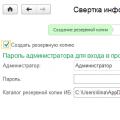 1 podnikové účtovníctvo 1
1 podnikové účtovníctvo 1 Funkcie použitia možnosti indexovania „Indexovať s ďalšími
Funkcie použitia možnosti indexovania „Indexovať s ďalšími